CSS实现read-write效果及应用技巧
HTML中虽然没有直接的`read-write`伪类,但我们可以利用CSS选择器巧妙实现类似效果,例如使用`input:read-write`来选中可编辑的``或``元素。:read-write伪类和:read-only伪类能够为可编辑和只读元素设置不同的样式,从而显著提升表单的用户体验。通过结合:focus、:hover、:disabled、:valid、:invalid以及::placeholder等选择器,我们可以实现丰富的状态指示、交互反馈和视觉区分,使表单更具可读性和操作友好性。本文将深入探讨如何利用这些CSS技巧,为可编辑内容区定制视觉风格,提升表单交互设计,最终打造更美观、易用的用户体验。
:read-write和:read-only伪类可用于为可编辑和只读元素设置不同样式,从而提升表单的用户体验;通过结合:focus、:hover、:disabled、:valid、:invalid和::placeholder等选择器,能够实现状态指示、交互反馈和视觉区分,使表单更具可读性和操作友好性。
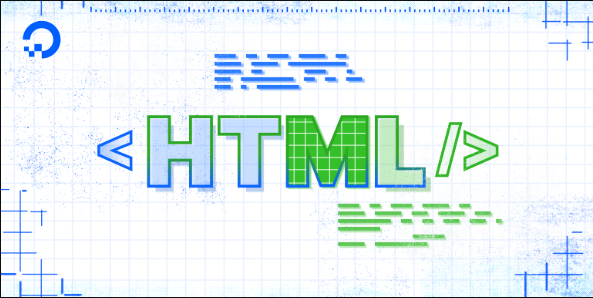
在HTML中设置读写样式,主要是通过CSS来实现的,而:read-write伪类正是为此而生。它能帮助我们精准地识别那些用户可以进行编辑的元素,从而赋予它们独特的视觉表现。简单来说,如果你想让一个输入框在可编辑时看起来与众不同,或者一个文本区域在禁用时有明确的视觉提示,:read-write和它的兄弟:read-only就是你的得力工具。
解决方案
其实,HTML元素本身就自带一些读写状态,比如<input type="text">、<textarea>默认就是可写的,而当它们加上readonly或disabled属性后,就变成了只读或不可用。:read-write伪类就是用来匹配那些用户可以修改内容的元素,而:read-only则匹配那些用户只能读取、不能修改的元素。这对于我们前端开发者来说,提供了一个非常方便的切入点去控制这些状态下的样式。
比如说,我经常会遇到这样的需求:一个表单字段,在用户可以输入的时候,我希望它的边框是蓝色的,背景是浅灰;但如果这个字段是后端返回的只读信息,我就希望它背景是白色,边框是虚线,这样一眼就能区分开。:read-write和:read-only就能很优雅地解决这个问题。
/* 针对所有可读写元素 */
:read-write {
border: 1px solid #3498db; /* 蓝色边框 */
background-color: #f8f8f8; /* 浅灰色背景 */
padding: 8px;
transition: all 0.2s ease-in-out;
}
/* 针对所有只读元素 */
:read-only {
border: 1px dashed #ccc; /* 虚线边框 */
background-color: #ffffff; /* 白色背景 */
color: #666; /* 字体颜色稍浅 */
cursor: default; /* 鼠标样式为默认,提示不可编辑 */
padding: 8px;
}
/* 针对特定元素,比如input和textarea */
input[type="text"]:read-write,
textarea:read-write {
/* 继承上面的样式,或者覆盖 */
box-shadow: 0 0 5px rgba(52, 152, 219, 0.5); /* 可写时加个阴影 */
}
/* 对于contenteditable属性的元素 */
[contenteditable="true"]:read-write {
min-height: 100px;
border: 1px solid #2ecc71; /* 可编辑内容区特殊边框 */
background-color: #f0fff0;
}
[contenteditable="false"]:read-only {
border: none;
background-color: transparent;
cursor: default;
}在我看来,这种基于状态的样式控制,比单纯依赖类名或者ID要灵活得多,也更符合CSS的语义化精神。你不需要为每个只读或可写的元素手动添加一个类,浏览器自己就知道它们的“身份”。
如何利用CSS为可编辑内容区定制视觉风格?
可编辑内容区,通常指的是<input>、<textarea>,以及那些设置了contenteditable="true"的元素。定制它们的视觉风格,不仅仅是让它们好看,更重要的是提升用户体验,让用户清楚地知道哪些地方可以输入,哪些地方是用来展示的。
对于<input>和<textarea>,它们本身就是表单元素,:read-write和:read-only伪类对它们是天然适配的。比如,我可能会这样去处理:
/* 默认输入框样式 */
input[type="text"], textarea {
width: 100%;
padding: 10px;
margin-bottom: 15px;
border: 1px solid #ddd;
border-radius: 4px;
box-sizing: border-box; /* 确保padding和border不撑大元素 */
}
/* 可写状态下的焦点效果,这是很重要的用户反馈 */
input[type="text"]:read-write:focus,
textarea:read-write:focus {
border-color: #007bff; /* 焦点时边框变色 */
box-shadow: 0 0 0 0.2rem rgba(0, 123, 255, 0.25); /* 焦点时加个发光效果 */
outline: none; /* 移除浏览器默认的焦点轮廓 */
}
/* 只读状态下的样式,让它看起来不像一个可交互的表单 */
input[type="text"]:read-only,
textarea:read-only {
background-color: #e9ecef; /* 浅灰色背景,表示不可编辑 */
color: #495057; /* 字体颜色 */
border-color: #ced4da; /* 边框颜色 */
cursor: not-allowed; /* 鼠标变为禁止符号 */
}对于contenteditable="true"的元素,它们其实更像一个迷你富文本编辑器。样式定制上,除了基本的边框、背景,我们可能还需要考虑光标样式、选中文字的背景色等。
/* contenteditable 元素的基础样式 */
[contenteditable="true"] {
border: 1px solid #ccc;
padding: 10px;
min-height: 150px; /* 确保有足够的可视区域 */
overflow-y: auto; /* 内容超出时滚动 */
font-family: 'Segoe UI', sans-serif;
line-height: 1.6;
}
/* 当contenteditable为true且可写时 */
[contenteditable="true"]:read-write {
border-color: #28a745; /* 绿色边框,表示可编辑 */
box-shadow: 0 0 0 0.2rem rgba(40, 167, 69, 0.25);
}
/* 当contenteditable为false时(只读) */
[contenteditable="false"]:read-only {
border: none; /* 移除边框 */
background-color: #f8f9fa; /* 浅色背景,表示静态内容 */
color: #333;
cursor: default;
/* 甚至可以移除padding,让它更像普通文本 */
padding: 0;
}通过这些,我们不仅让界面看起来更专业,也大大降低了用户的认知负担。
:read-write 与 :read-only 伪类在表单交互设计中的应用场景是什么?
这两个伪类在表单交互设计中扮演着非常重要的角色,它们直接影响着用户对表单状态的理解和操作。
首先,最直观的应用就是状态指示。一个表单在不同阶段可能有些字段是可编辑的,有些是只读的。比如,用户注册时,所有字段都是可写的;但一旦注册成功进入个人资料页,有些信息(如用户名)可能就变成只读的了,而其他信息(如地址、电话)依然可编辑。这时候,:read-write和:read-only就能通过不同的视觉样式,清晰地告诉用户哪些能改,哪些不能。
<!-- 示例:个人资料编辑页 --> <input type="text" value="张三" readonly> <!-- 用户名只读 --> <input type="email" value="zhangsan@example.com"> <!-- 邮箱可编辑 --> <textarea>这是我的个人简介,可以修改。</textarea>
其次,它们在表单验证反馈中也很有用。虽然 :valid 和 :invalid 伪类更直接地处理验证状态,但 :read-write 可以作为它们的基础。比如,一个字段只有在可写状态下才需要进行实时验证并显示错误提示,如果它是只读的,那就不需要这些额外的视觉噪音了。
再来,就是动态表单。很多时候,表单字段的可编辑性是根据用户的选择或者后端返回的数据动态变化的。例如,一个订单页面,当订单状态是“待付款”时,收货地址是可编辑的;但当订单状态变为“已发货”时,收货地址就自动变为只读了。通过JavaScript动态添加或移除readonly属性,CSS样式会立刻响应,提供无缝的用户体验。
// 假设有一个函数可以切换字段的只读状态
function toggleAddressEdit(isEditable) {
const addressInput = document.getElementById('shippingAddress');
if (isEditable) {
addressInput.removeAttribute('readonly');
} else {
addressInput.setAttribute('readonly', 'true');
}
}
// 某个事件触发时调用
// toggleAddressEdit(false); // 让地址变为只读
// toggleAddressEdit(true); // 让地址变为可编辑这种设计模式,我觉得是现代Web应用中非常常见且实用的。它让表单变得“活”起来,而不是一成不变的死板输入框。
除了 :read-write,还有哪些CSS选择器可以辅助提升表单用户体验?
当然有,CSS选择器家族庞大,很多都可以和:read-write结合起来,共同为表单提供更出色的用户体验。
首先,:focus 伪类是不可或缺的。当用户点击或通过Tab键导航到某个输入框时,:focus会生效。结合:read-write,我们可以只对可编辑的元素添加焦点样式,避免只读元素也出现不必要的焦点框。
input:read-write:focus,
textarea:read-write:focus {
border-color: #0056b3;
box-shadow: 0 0 0 0.2rem rgba(0, 123, 255, 0.25);
}其次,:hover 伪类在某些情况下也能提供轻微的交互提示。当鼠标悬停在可编辑区域时,可以稍微改变背景色或边框,暗示用户这里可以点击或输入。
input:read-write:hover,
textarea:read-write:hover {
background-color: #f5f5f5;
}再来,:disabled 伪类也非常重要。虽然:read-only表示内容不可修改但可以选中复制,:disabled则表示元素完全不可交互,甚至不能被选中。:disabled的样式通常会比:read-only更“灰暗”,明确告知用户该元素当前处于非激活状态。
input:disabled,
textarea:disabled {
background-color: #e9ecef;
color: #6c757d;
cursor: not-allowed;
opacity: 0.7; /* 稍微透明一点 */
}还有:valid 和 :invalid 伪类,它们用于表单验证。当一个输入框的内容符合(或不符合)其type或pattern属性的验证规则时,这些伪类就会生效。结合:read-write,我们可以在用户输入时提供即时反馈:
input:read-write:valid {
border-color: #28a745; /* 有效时绿色边框 */
}
input:read-write:invalid {
border-color: #dc3545; /* 无效时红色边框 */
}最后,::placeholder 伪元素也值得一提。它允许我们定制占位符文本的样式,这对于提升表单的视觉清晰度很有帮助。
input::placeholder,
textarea::placeholder {
color: #a0a0a0;
font-style: italic;
}综合运用这些选择器,我们就能构建出既美观又易用的表单,真正地提升用户在填写和浏览时的体验。我觉得,一个好的表单设计,就是在每个细节上都考虑到用户的感受。
本篇关于《CSS实现read-write效果及应用技巧》的介绍就到此结束啦,但是学无止境,想要了解学习更多关于文章的相关知识,请关注golang学习网公众号!
 Python构建数据版本控制方法解析
Python构建数据版本控制方法解析
- 上一篇
- Python构建数据版本控制方法解析

- 下一篇
- PHP页面简单跳转方法详解
-

- 文章 · 前端 | 6小时前 |
- Flex布局order和align-self实战技巧
- 274浏览 收藏
-

- 文章 · 前端 | 6小时前 |
- CSS设置元素宽高方法详解
- 359浏览 收藏
-

- 文章 · 前端 | 6小时前 |
- JavaScript宏任务与CPU计算解析
- 342浏览 收藏
-

- 文章 · 前端 | 6小时前 |
- float布局技巧与应用解析
- 385浏览 收藏
-

- 文章 · 前端 | 6小时前 | JavaScript模块化 require CommonJS ES6模块 import/export
- JavaScript模块化发展:CommonJS到ES6全解析
- 192浏览 收藏
-

- 文章 · 前端 | 6小时前 |
- jQueryUI是什么?功能与使用详解
- 360浏览 收藏
-

- 文章 · 前端 | 7小时前 |
- 搭建JavaScript框架脚手架工具全攻略
- 149浏览 收藏
-

- 文章 · 前端 | 7小时前 | JavaScript Bootstrap 响应式设计 CSS框架 Tab切换布局
- CSS实现Tab切换布局教程
- 477浏览 收藏
-

- 文章 · 前端 | 7小时前 |
- 并发控制:限制异步请求数量方法
- 313浏览 收藏
-

- 前端进阶之JavaScript设计模式
- 设计模式是开发人员在软件开发过程中面临一般问题时的解决方案,代表了最佳的实践。本课程的主打内容包括JS常见设计模式以及具体应用场景,打造一站式知识长龙服务,适合有JS基础的同学学习。
- 543次学习
-

- GO语言核心编程课程
- 本课程采用真实案例,全面具体可落地,从理论到实践,一步一步将GO核心编程技术、编程思想、底层实现融会贯通,使学习者贴近时代脉搏,做IT互联网时代的弄潮儿。
- 516次学习
-

- 简单聊聊mysql8与网络通信
- 如有问题加微信:Le-studyg;在课程中,我们将首先介绍MySQL8的新特性,包括性能优化、安全增强、新数据类型等,帮助学生快速熟悉MySQL8的最新功能。接着,我们将深入解析MySQL的网络通信机制,包括协议、连接管理、数据传输等,让
- 500次学习
-

- JavaScript正则表达式基础与实战
- 在任何一门编程语言中,正则表达式,都是一项重要的知识,它提供了高效的字符串匹配与捕获机制,可以极大的简化程序设计。
- 487次学习
-

- 从零制作响应式网站—Grid布局
- 本系列教程将展示从零制作一个假想的网络科技公司官网,分为导航,轮播,关于我们,成功案例,服务流程,团队介绍,数据部分,公司动态,底部信息等内容区块。网站整体采用CSSGrid布局,支持响应式,有流畅过渡和展现动画。
- 485次学习
-

- ChatExcel酷表
- ChatExcel酷表是由北京大学团队打造的Excel聊天机器人,用自然语言操控表格,简化数据处理,告别繁琐操作,提升工作效率!适用于学生、上班族及政府人员。
- 3182次使用
-

- Any绘本
- 探索Any绘本(anypicturebook.com/zh),一款开源免费的AI绘本创作工具,基于Google Gemini与Flux AI模型,让您轻松创作个性化绘本。适用于家庭、教育、创作等多种场景,零门槛,高自由度,技术透明,本地可控。
- 3393次使用
-

- 可赞AI
- 可赞AI,AI驱动的办公可视化智能工具,助您轻松实现文本与可视化元素高效转化。无论是智能文档生成、多格式文本解析,还是一键生成专业图表、脑图、知识卡片,可赞AI都能让信息处理更清晰高效。覆盖数据汇报、会议纪要、内容营销等全场景,大幅提升办公效率,降低专业门槛,是您提升工作效率的得力助手。
- 3425次使用
-

- 星月写作
- 星月写作是国内首款聚焦中文网络小说创作的AI辅助工具,解决网文作者从构思到变现的全流程痛点。AI扫榜、专属模板、全链路适配,助力新人快速上手,资深作者效率倍增。
- 4528次使用
-

- MagicLight
- MagicLight.ai是全球首款叙事驱动型AI动画视频创作平台,专注于解决从故事想法到完整动画的全流程痛点。它通过自研AI模型,保障角色、风格、场景高度一致性,让零动画经验者也能高效产出专业级叙事内容。广泛适用于独立创作者、动画工作室、教育机构及企业营销,助您轻松实现创意落地与商业化。
- 3802次使用
-
- JavaScript函数定义及示例详解
- 2025-05-11 502浏览
-
- 优化用户界面体验的秘密武器:CSS开发项目经验大揭秘
- 2023-11-03 501浏览
-
- 使用微信小程序实现图片轮播特效
- 2023-11-21 501浏览
-
- 解析sessionStorage的存储能力与限制
- 2024-01-11 501浏览
-
- 探索冒泡活动对于团队合作的推动力
- 2024-01-13 501浏览






